AesLocker 설치 다운로드 와 zip.lock 풀기
안녕하세요?😵
설치 다운로드와 압축하는 방법 zip.lock 푸는 방법을
이 포스팅에서 모두 쉽게 알아봐요!!!🤩
"zip.lock은 뭘까요?"
왕 간단하게 말하면
zip인 압축파일에도 암호를 걸을 수 있는데
AESLOCKER를 이용하여 lock에 암호를 추가적으로 건 상태입니다.
zip.lock를 풀 때,
aeslocker 프로그램이 없다면 아래 같은 창이 뜹니다.
프로그램 설치가 필요합니다.😘
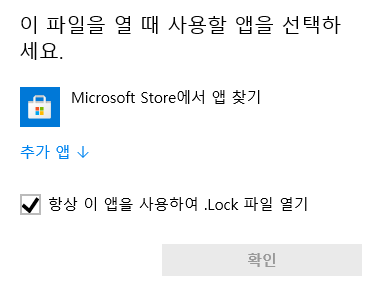
"aeslocker 설치 방법은?"
1. 사이트에 접속합니다.
🟥다운로드 주소 URL
2. 구글 드라이브와 원드라이브 메가 이렇게 3개에서 다운을 받으실 수 있는데
저는 가장 쉽게 받을 수 있는 구글 드라이브를 사용하겠습니다.
셋 중 아무거나 사용하셔도 됩니다.

3. 윈도우에서 경고를 해주는데 많이 사용하는 프로그램이고 안전합니다.
실행을 누릅니다.

4. 설치를 진행 해줍니다.

"aeslocker 사용 방법은?"
1. 설치가 완료되면 압축파일에 오른쪽을 눌러봅니다.
lock this file - locker를 선택하실 수 있습니다.
프로그램 이름이 aeslocker라고 보일 줄 알았는데 aes는 안 보이고
locker 만 보이네요.

2. 이렇게 aselocker 창이 뜨네요.

3. 원하는 암호를 걸어주고 ->를 눌러줍니다.

4. 완료가 나오네요!

5. 새로 압축이 떴어요.

"zip.lock 파일 푸는 방법은?"
zip.lock 파일의 압축을 풀려면 두 개가 필요합니다.
위에서 설치한 aeslocker와 암호입니다.
1. zip.lock 파일을 더블클릭합니다.

2. 우측 하단에 창이 뜨네요. 암호를 입력해줍니다.

3. lock가 쉽게 해제되었습니다.

"aeslocker 삭제 방법?"
제어판에 들어갑니다.
프로그램 제거 또는 변경에서 locker_gui를 찾아서 삭제하시면 됩니다.

이렇게 zip.lock을 암호 해제할 수 있는 aeslocker에 대해서 알아봤습니다.
설치 방법, 삭제 방법, 이용 방법까지 알아봤습니다.
모두 좋은 하루 보내세요🤩
'IT정보' 카테고리의 다른 글
| 워드프레스 아마존 라이트 세일 계정 해지 하는 법 (0) | 2020.11.04 |
|---|---|
| 그림판 모자이크 (0) | 2020.11.04 |
| 롤 닉네임 뺏기 (0) | 2020.10.21 |
| 이지 피디에프 다운로드 방법 🟥 사용법 (0) | 2020.10.08 |
| msvcr120.dll 이(가) 없어 ... 오류 해결 방법과 다운로드 방법💻 (0) | 2020.10.08 |




댓글